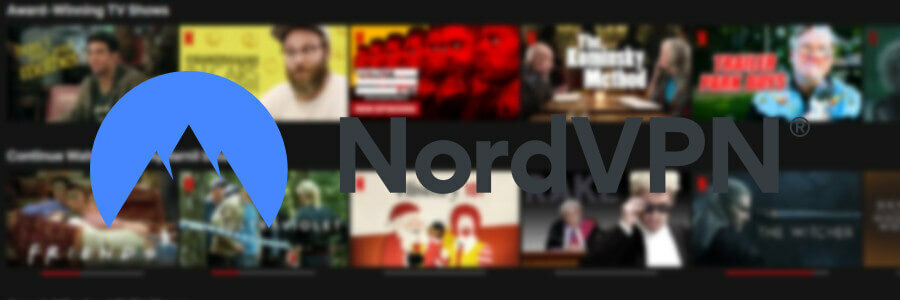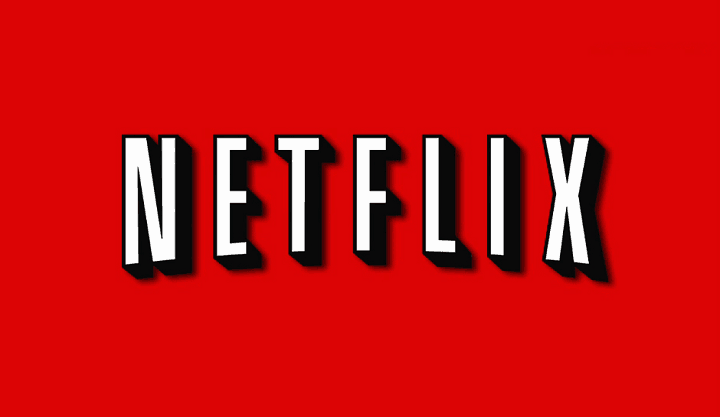
Šī programmatūra saglabās jūsu draiveru darbību un darbību, tādējādi pasargājot jūs no izplatītākajām datoru kļūdām un aparatūras kļūmēm. Pārbaudiet visus draiverus, veicot trīs vienkāršas darbības:
- Lejupielādējiet DriverFix (pārbaudīts lejupielādes fails).
- Klikšķis Sāciet skenēšanu atrast visus problemātiskos draiverus.
- Klikšķis Atjaunināt draiverus lai iegūtu jaunas versijas un izvairītos no sistēmas darbības traucējumiem.
- DriverFix ir lejupielādējis 0 lasītāji šomēnes.
Netflix novēršanas darbības, ja tā nereaģē
- Pārslēdzieties uz alternatīvu pārlūku
- Atjauniniet savu pārlūkprogrammu
- Notīrīt pārlūka datus
- Atiestatiet pārlūku
- Iestatiet jaunu pārlūkprogrammas profilu
- Pielāgojiet Netflix atskaņošanas iestatījumus
- Izslēdziet trešo pušu antivīrusu programmatūru
- Atjauniniet spraudni Silverlight
- Aizvērt fona programmatūru un cilnes
Netflix.com ir lielisks video straumēšanas pakalpojums filmu skatīšanai. Tomēr Netflix ne vienmēr straumē filmas pilnīgi gludi. Daži Netflix lietotāji ir paziņojuši, ka filmas tiek iesaldētas un iestrēgst ielādējot, mēģinot tās atskaņot pārlūkprogrammās.
Viens Chrome lietotājs paziņoja:Man netiek parādīts kļūdas ziņojums. Viss, ko es saņemu, ir pastāvīgs ekrāna ielādes laiks, kad mēģinu skatīties filmu vai izrādi Netflix.”Tādējādi Netflix.com pārtrauc atbildēt savās pārlūkprogrammās. Šīs ir dažas no iespējamām izšķirtspējām, kas var novērst Netflix.com, kad tā atskaņošana sasalst un pārstāj reaģēt pārlūkprogrammās.
Ko darīt, ja Netflix pārtrauca reaģēt
1. risinājums: pārslēdzieties uz alternatīvu pārlūku
Tas nav īsti labojums, taču jūs to varētu atrast Netflix.com straumē filmas ok alternatīvā pārlūkprogrammā. Safari, Chrome, Firefox, Edge, Internet Explorer un Opera ir seši atbalstītie pārlūki, kurus varat izmantot ar Netflix. Ja pašlaik pārlūkojat pārlūku Chrome, mēģiniet spēlēt Netflix.com filmas Edge (kas var straumēt filmas ar lielāku izšķirtspēju) vai Opera.
⇒ Iegūstiet Operu
2. risinājums: atjauniniet pārlūkprogrammu
Netflix.com atbalstītajām pārlūkprogrammām ir jābūt pienācīgi atjauninātām versijām, lai straumētu filmas. Piemēram, HTML 5 atskaņošanai operētājsistēmā Windows 10 pārlūkprogrammai Google Chrome ir jābūt vismaz 37 versijai. Pārliecinieties, vai pārlūkprogramma, kuru izmantojat, ir visjaunākā versija, lai nodrošinātu, ka tā ir optimizēta Neflix tīmekļa atskaņotājam. Jaunāko versiju varat lejupielādēt no pārlūkprogrammas vietnes vai pārbaudīt atjauninājumus. Šādi jūs varat pārbaudīt Google Chrome atjauninājumus.
- Noklikšķiniet uz Pielāgojiet Google Chrome pogu, lai atvērtu pārlūka izvēlni.
- Atlasiet Palīdzība > Par Google Chrome lai atvērtu cilni momentuzņēmumā tieši zemāk.
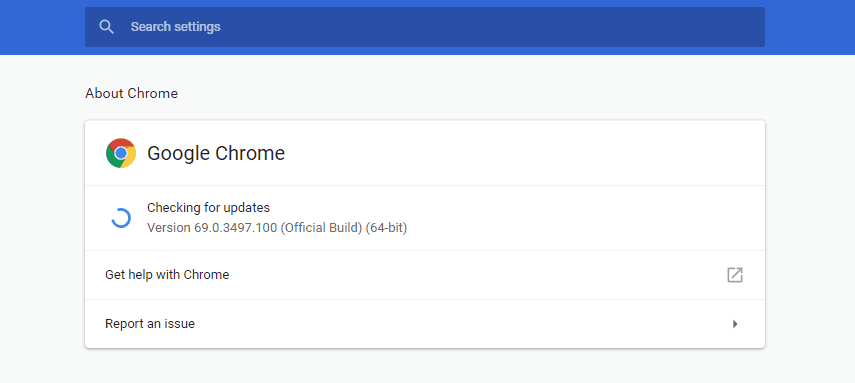
- Pēc tam pārlūks Chrome atjauninās pārlūku.
- Nospiediet Atkārtoti palaidiet poga, lai aizvērtu un atkārtoti atvērtu pārlūku Chrome.
- SAISTĪTĀS: Bezmaksas * VPN, kas darbojas ar Netflix [2018 Guide]
3. risinājums: notīriet pārlūkprogrammas datus
- Bojātu un novecojušu sīkfailu failu notīrīšana var novērst Netflix atskaņošanu. Lai notīrītu pārlūka datus pārlūkā Chrome, URL joslā ievadiet “chrome: // settings / clearBrowserData” un nospiediet Return.
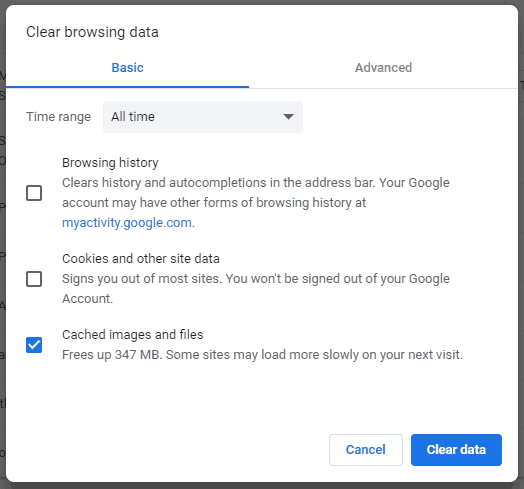
- Atlasiet Sīkdatnes un citi vietnes dati izvēles rūtiņa.
- Atlasiet Kešatmiņā saglabātie attēli un faili opcija.
- Pēc tam nospiediet Izdzēst datus pogu.
4. risinājums: atiestatiet pārlūku
Pārlūka atiestatīšana arī notīrīs pārlūka datus, taču tas arī atjaunos programmatūras noklusējuma iestatījumus un atspējos (vai noņems) paplašinājumus. Tas nodrošinās, ka nav neviena paplašinājuma, kas apdraud Netflix atskaņošanu. Pārlūkprogrammu Google Chrome var atiestatīt šādi.
- URL joslā ievadiet ‘chrome: // settings /’ un nospiediet pogu Atgriezties, lai atvērtu cilni Iestatījumi.
- Klikšķis Papildu lai vēl vairāk paplašinātu cilni Iestatījumi.
- Ritiniet uz leju līdz Atjaunojiet sākotnējos noklusējuma iestatījumus opcija.
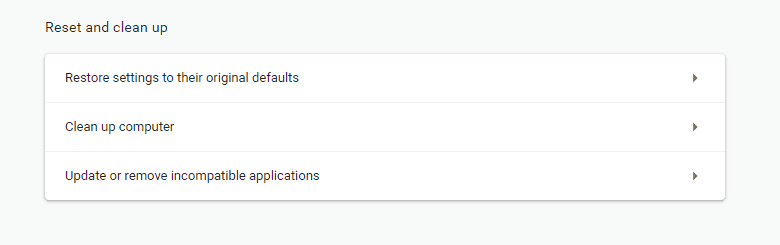
- Klikšķis Atjaunojiet sākotnējos noklusējuma iestatījumus lai atvērtu Atiestatīt iestatījumus opcija momentuzņēmumā tieši zemāk.
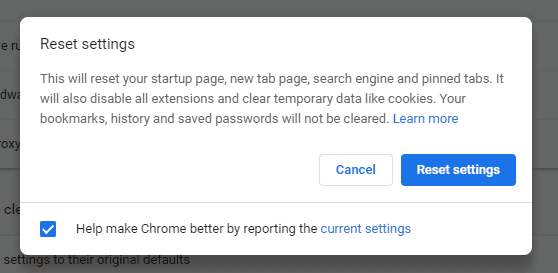
- Nospiediet Atiestatīt iestatījumus pogu, lai atjaunotu Chrome noklusējuma konfigurāciju.
- SAISTĪTĀS: VPN nedarbosies ar Netflix: šeit ir 8 risinājumi, kā to novērst
5. risinājums: iestatiet jaunu pārlūkprogrammas profilu
- Daži Chrome lietotāji ir apstiprinājuši, ka jauna pārlūka profila iestatīšana filmu straumēšanai novērš Netflix sasalšanu. Lai pārlūkā Google Chrome iestatītu jaunu profilu, pārlūkprogrammas URL joslā ievadiet “chrome: // settings /” un nospiediet taustiņu Return.
- Klikšķis Pārvaldiet citus cilvēkus lai atvērtu momentuzņēmumā redzamo logu tieši zemāk.
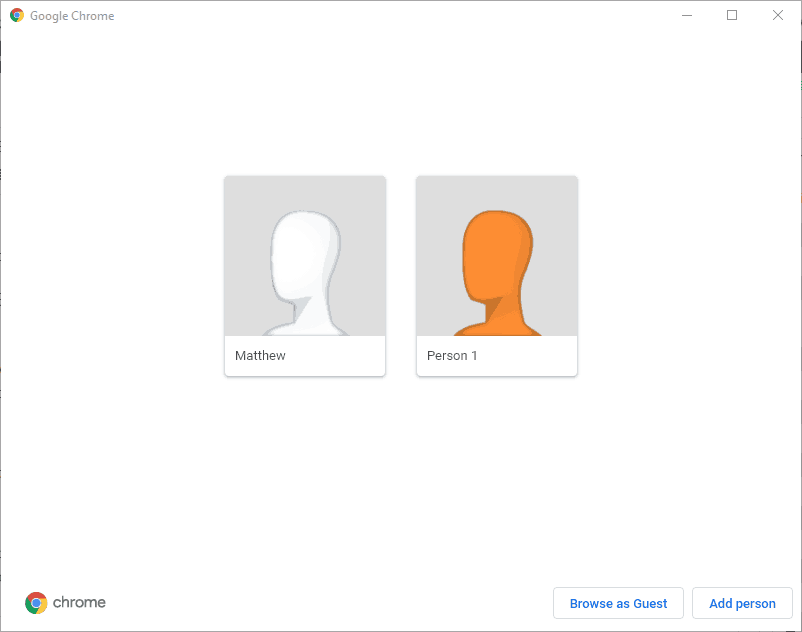
- Nospiediet Pievienot personu pogu.
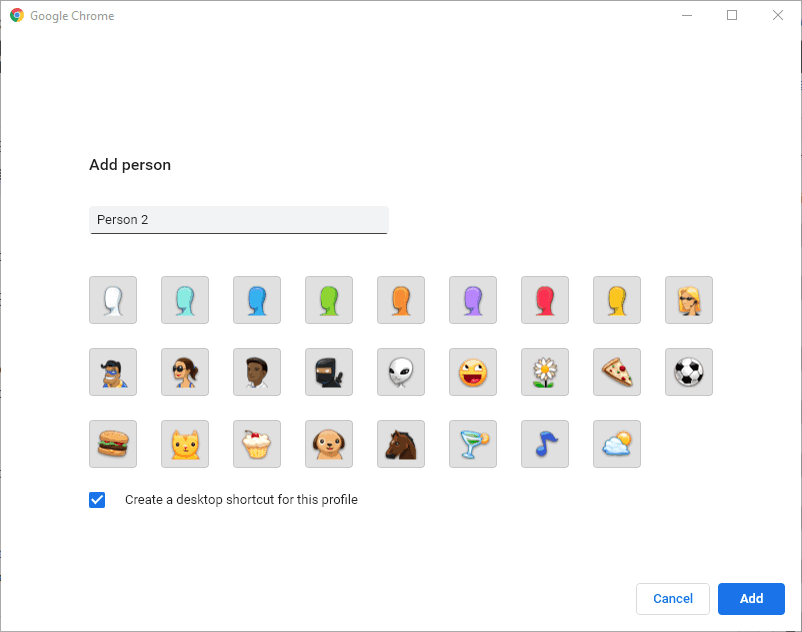
- Pēc tam tekstlodziņā ievadiet lietotāja profila nosaukumu un noklikšķiniet uz Pievienot pogu.
- Lai atvērtu tieši zemāk redzamo izvēlni, Chrome loga augšējā labajā stūrī noklikšķiniet uz lietotāja profila pogas.
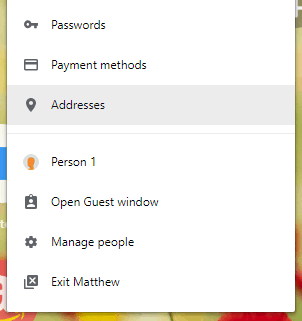
- Atlasiet jauno iestatīto profilu.
- Pēc tam piesakieties Netflix, lai atskaņotu filmu jaunajā lietotāja profilā.
6. risinājums: pielāgojiet Netflix atskaņošanas iestatījumus
Netflix ietver trīs video kvalitātes atskaņošanas iestatījumus. Video straumes var sastingt, ja Netflix atskaņošanas iestatījums ir pārāk augsts jūsu interneta ātrumam. Atskaņošanas iestatījumu var pielāgot, piesakoties Netflix, noklikšķinot uz Jūsu konts un atlasot Atskaņošanas iestatījumi savā profilā. Tad jūs varat izvēlēties Zems, Vidējs vai Augsts video kvalitātes opcijas atskaņošanai. Atlasiet Zems vai Vidējs atskaņošanas opcija.
7. risinājums: Izslēdziet trešo pušu antivīrusu programmatūru
Antivīrusu utilītas var arī ietekmēt Netflix atskaņošana. Viņi pat varētu bloķēt video atskaņošanu. Tātad trešo pušu antivīrusu programmatūras izslēgšana var novērst Netflix.com sasalšanu. Ar peles labo pogu noklikšķiniet uz antivīrusu utilītas sistēmas teknes ikonas, lai atlasītu atspējošanas opciju, kas uz laiku izslēgs programmatūru. Ja konteksta izvēlnē nevarat atrast atspējošanas opciju, atveriet utilītas primāro logu, lai iestatījumu izvēlnē vai cilnē atlasītu atspējošanas vai izslēgšanas opciju.
- SAISTĪTĀS: 9 veidi, kā datorā novērst Netflix melno ekrānu
8. risinājums: atjauniniet spraudni Silverlight
Netflix video straumes ir atkarīgas no Silverlight spraudnis un HTML 5. Silverlight ir svarīgāka vecākās pārlūkprogrammas versijās. Netflix sasalšana bieži var būt saistīta ar novecojušu vai bojātu Silverlight spraudni. Tātad, atjauninot Silverlight, jūsu pārlūkprogrammā var tikt nodrošināta atsaucīgāka filmu atskaņošana.
- Nospiediet Run Windows taustiņu + R taustiņš R.
- Programmā Run un ievadiet “appwiz.cpl” labi lai atvērtu sīklietotni Programs and Features.

- Pēc tam atlasiet pašreizējo Microsoft Silverlight versiju un noklikšķiniet uz Atinstalēt pogu.
- Lai atjauninātu Silverlight, atveriet šo lapu pārlūkprogrammā.
- Klikšķis Instalējiet operētājsistēmai Windows lai lejupielādētu Silverlight instalēšanas programmu.
- Programmā File Explorer atveriet mapi, kurā lejupielādējāt Silverlight.exe.
- Noklikšķiniet uz Silverlight.exe, lai atvērtu instalētāja logu.
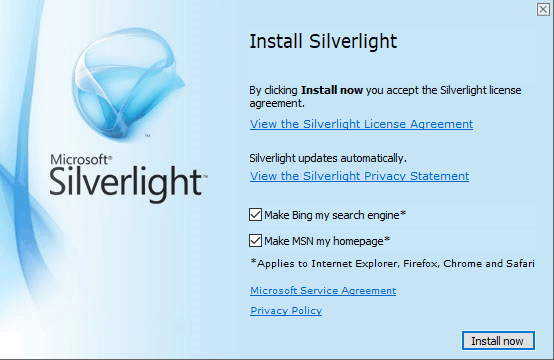
- Noņemiet atzīmi no Padariet Bing par manu meklētājprogrammu un MSN mana mājas lapa iespējas.
- Nospiediet Instalēt tagad pogu.
9. risinājums: aizveriet fona programmatūru un cilnes
Netflix.com video straumes var arī sastingt, kad jūs pārspīlējat savas sistēmas resursus. Nelieciet Netflix filmas ar citu trešo pušu programmatūru, kas atvērta uzdevumjoslā un sistēmas teknē. Pārlūka cilnes un paplašinājumi arī cūkas RAM. Tāpēc, spēlējot Netflix filmas un izslēdzot visus pārlūka paplašinājumus, pārliecinieties, vai pārlūkprogrammā ir atvērta tikai viena cilne. Tas maksimāli palielinās Netflix.com sistēmas resursus. Izmantojot uzdevumu pārvaldnieku, trešās puses fona programmatūru varat aizvērt šādi.
- Nospiediet Windows taustiņu + X karsto taustiņu.
- Atlasiet Uzdevumu pārvaldnieks izvēlnē, lai atvērtu cilni Procesi, kas parādīta tieši zemāk.
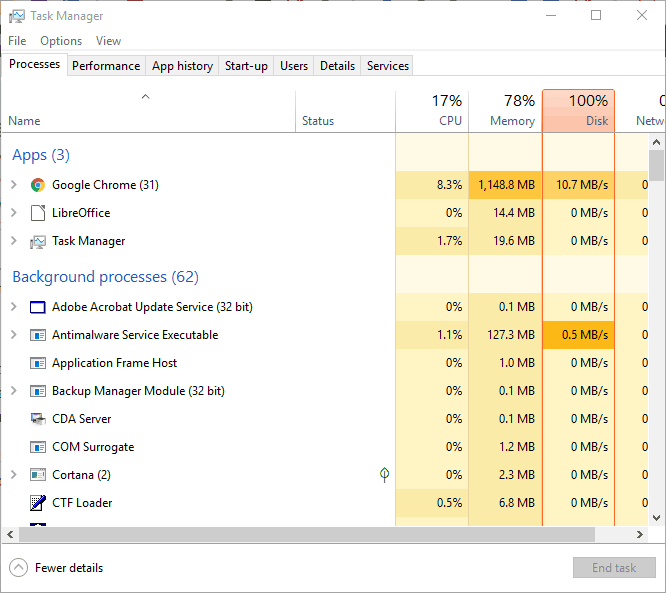
- Sadaļā Lietotnes atlasiet katru programmu un nospiediet Beigu uzdevums pogu, lai tos aizvērtu.
- Fona procesos ir uzskaitīti trešo pušu programmatūras pakalpojumi. Varat arī pārtraukt trešo pušu programmatūras pakalpojumus, lai atbrīvotu RAM, tos atlasot un nospiežot Beigu uzdevums pogu.
Ja tas joprojām nedarbojas, apsveriet iespēju pāriet uz citu pakalpojumu sniedzēju, piemēram, Disney +, kas ir viens no lielākajiem straumēšanas pakalpojumi ASV, piedāvājot saviem lietotājiem plašu oriģinālu filmu un ekskluzīva satura klāstu priekšvienskatru mēnesi abonēšanas maksa.
⇒ Iegūstiet Disney +
Šīs ir dažas no izšķirtspējām, kas varētu novērst filmas atskaņošanas iesaldēšanu Netflix.com. Tomēr atcerieties, ka pārlūkprogramma nav būtiska Net filmām. Filmas var atskaņot arī Netflix lietotne operētājsistēmām Windows 10 un 8, kuras varat lejupielādēt no šo vietni.
SAISTĪTĀS PĀRBAUDES VADLĪNIJAS:
- Nav skaņas, izmantojot Netflix? Šeit ir 6 ātrie labojumi, lai to atrisinātu sistēmā Windows
- Labojums: Netflix nedarbojas Xbox One
- 3 risinājumi Netflix satura dzēšanai operētājsistēmā Windows 10
![Labojums: Netflix melnais ekrāns operētājsistēmā Windows 10 [8 pārbaudītas metodes]](/f/96a5e6e23699dada6d41bb4449b019e0.jpg?width=300&height=460)